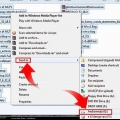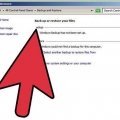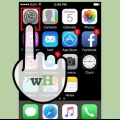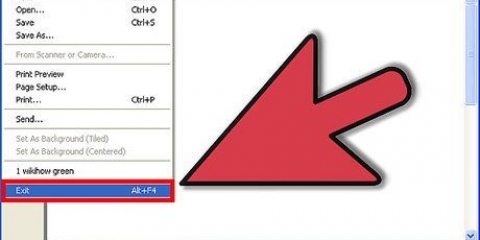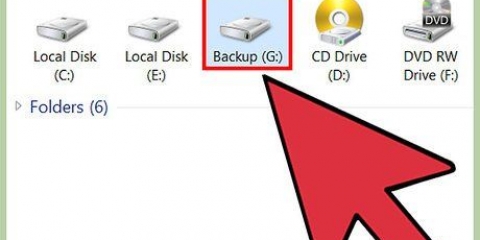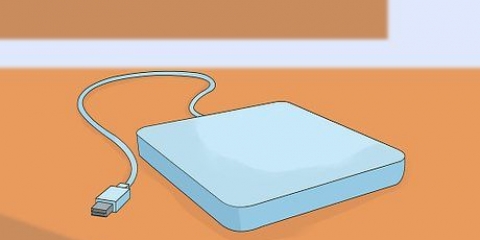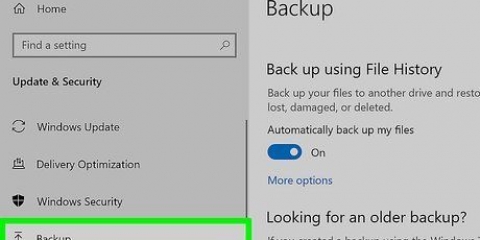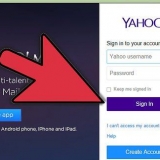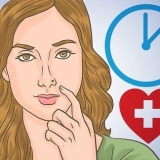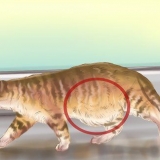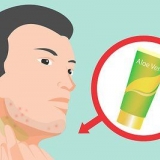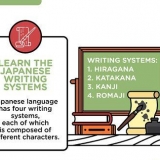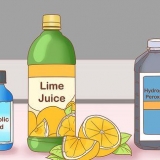Læg cd`en i cd-rom-bakken. Genstart din pc. Vær meget opmærksom på, om der vises en notifikation nederst på skærmen. Denne meddelelse fortæller dig, hvilken tast du skal trykke på for at gå ind i opsætningstilstand.
Tryk på den tast, der er angivet under pc-start, og start opsætningen. Fælles nøgler er F2, F8 eller F11. Se efter muligheden for at starte fra cd og vælg den.

Hvis du har mere end én partition på din harddisk, er genoprettelsesfilerne ofte placeret i den anden partition. Hvis dette er tilfældet, så må du hellere lade denne partition være som den er.
Hvis den anden partition indeholder et alternativt operativsystem, kan du slette det om nødvendigt.
Vælg NTFS-indstillingen som harddiskfilformat.
Vælg Hurtig eller Normal afhængigt af årsagen til at du formaterer harddisken.
Hvis computeren går til en ny ejer, skal du vælge indstillingen Grundig eller Normal for bedre sikkerhed.



Klik på Apple-ikonet for at skifte bruger.
Rodbrugerens login-id er "rod." Indtast den adgangskode, du valgte for denne bruger, da du oprettede root-brugeren.




Slet en harddisk
Indhold
At vide, hvordan du sletter data fra din harddisk, er en vigtig færdighed, uanset om det er at genbruge, sælge eller give din gamle computer væk, eller blot ønsker at slette harddisken. Dette kan forhindre private og økonomiske data i at blive afsløret. Sådan tørrer du din computers harddisk.
Trin
Metode 1 af 3: PC- og MAC-metode på højt sikkerhedsniveau

1. Lav en sikkerhedskopi af dit system, før du gør noget. Vigtige data og filer bør altid sikkerhedskopieres, før du tømmer eller sletter harddisken. At tørre harddisken gør det svært at få filer tilbage, og du ønsker ikke at miste vigtige data.

2. Bruger DBAN. Hvis der er følsomme oplysninger på din computer i form af dokumenter, fotos eller data, der kan bruges til at stjæle din identitet, vil du gerne have en metode til sletning, der sikrer, at der ikke er noget tilbage på harddisken. DBAN (eller Darik`s Boot and Nuke) er et meget brugt, gratis program, der bruges til fuldstændig at slette din harddisk. Det virker også på Mac`er med OS X eller nyere.

3. Sørg for, at din computer er sat op til at starte fra en cd. Hvis ikke, er det i de fleste tilfælde et spørgsmål om at indstille BIOS`en korrekt. Se brugervejledningen til din computer for den korrekte handling for at vise BIOS. Se derefter efter den korrekte menu, som er forskellig for hver BIOS, for at indikere, at du skal starte fra CD.

4. Skriv "dodshort". Når computeren starter fra cd`en, er den nemmeste metode til at slette hele pc`en at skrive enten "dodshort" for en simpel oprydning eller "dod" for en mere kraftfuld procedure (kommandoer uden anførselstegn). Begge er standardsletningsmetoderne, som også bruges i Forsvarsministeriet og meget sikre. Du kan også bruge interaktiv tilstand, hvis du vil indstille flere muligheder.

5. Tryk på enter. Når du har indstillet din foretrukne metode, skal du trykke på enter. Du er færdig, nu begynder sletning af harddisken. Du bliver derefter nødt til at geninstallere operativsystemet og dine filer.
Dette kommer til at tage MEGET lang tid. Bare rolig, det er helt normalt.

Metode 2 af 3: PC-metode med lavt sikkerhedsniveau

1. Lav en sikkerhedskopi af dit system, før du gør noget. Vigtige data og filer bør altid sikkerhedskopieres, før du tømmer eller sletter harddisken. At tørre harddisken gør det svært at få filer tilbage, og du ønsker ikke at miste vigtige data.
2. Formater harddisken ved hjælp af installations-cd`en.



3. Vælg "omformatere harddisken" mulighed, når dette valg er angivet.


4. Følg alle anvisninger vedrørende "omformater harddisken".



Metode 3 af 3: Mac-metode med lavt sikkerhedsniveau
Lav en sikkerhedskopi af dit system, før du gør noget. Vigtige data og filer bør altid sikkerhedskopieres, før du tømmer eller sletter harddisken. At tørre harddisken gør det svært at få filer tilbage, og du ønsker ikke at miste vigtige data.


1. Aktiver indstillingen Root User i Utilities, som du kan finde med Finder.
Følg anvisningerne, og indtast en adgangskode, hvor det er nødvendigt.

2. Log ud som den aktuelle bruger og log ind igen som root-brugeren.


3. Indsæt Mac OS X-installations-cd`en i cd-rom-bakken.

4. Genstart computeren. Hold C-tasten nede under opstartsfasen.
Følg anvisningerne, og vælg de nødvendige indstillinger.


5. Vælg standard "Macintosh HD" volumen, og klik derefter på Indstillinger nederst til venstre på skærmen.
Vælg indstillingen Slet og installer for en ren geninstallation for at slette alle data og geninstallere operativsystemet. Dette er den mest effektive metode til at slette indholdet af din Macs harddisk.

Tips
- Hvis du skal installere Windows på din pc igen, skal du bruge et par dage på at gøre det. Ikke kun skal du geninstallere operativsystemet, men også alle nødvendige drivere og yderligere hardware, software og opdateringer fra Microsoft Windows.
Advarsler
- De sædvanlige trin til sletning af drevet forhindrer ikke specialiserede computerprofessionelle i at få adgang til nogle af de tidligere data, men du vil gøre det meget vanskeligere for dem. Den eneste måde at forhindre det på er at ødelægge harddisken, selvom den beskrevne højsikkerhedsmetode burde være kraftig nok.
Fornødenheder
- Computer
- Installations-cd`er
- Active@Killdisk, DBAN eller tilsvarende software
Artikler om emnet "Slet en harddisk"
Оцените, пожалуйста статью
Lignende
Populær